word表格断开成两个表格的教程
2023-08-07 10:10:54作者:极光下载站
word软件是在很早之前就出现的一款文字处理工具了,其中强大的功能吸引了不少的用户前来下载使用,让用户能够简单轻松的解决好文档编辑问题,以此来快速完成编辑任务,因此word软件拥有着庞大的用户群体,当用户在word软件中编辑文档文件时,会根据实际情况在页面上插入表格整理数据信息,可是用户会遇到需要将插入的表格分成两个表格的情况,但是用户不知道怎么来操作实现,便问到解决的方法过程,其实这个问题用户简单的选中需要断开的表格行,接着在键盘上按下ctrl+shift+enter快捷键来实现断开,那么接下来就让小编来向大家分享一下word表格断开成两个表格的方法教程吧,希望用户能够喜欢。
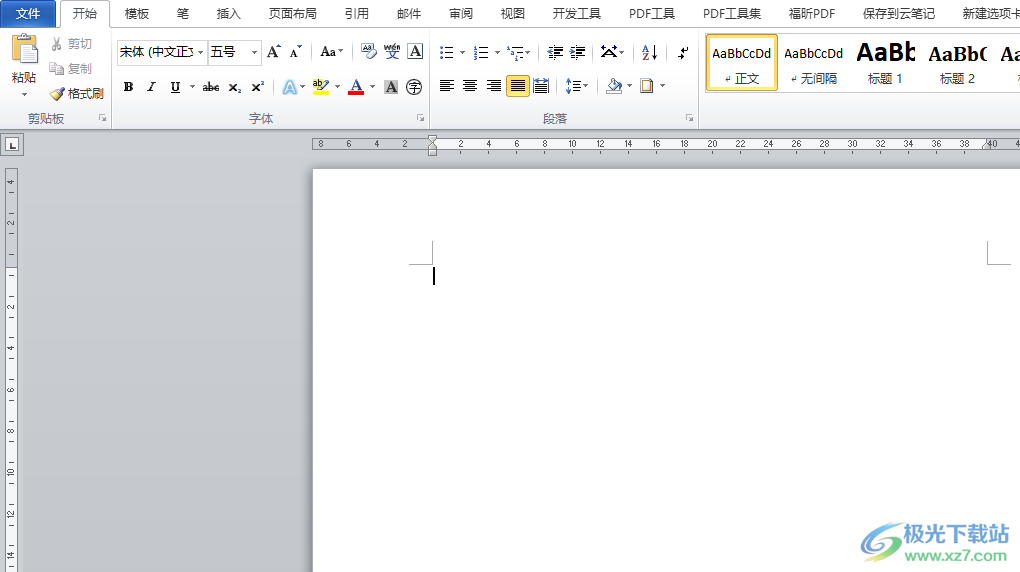
方法步骤
1.用户在电脑桌面上打开word软件,并来到文档的编辑页面上来进行设置
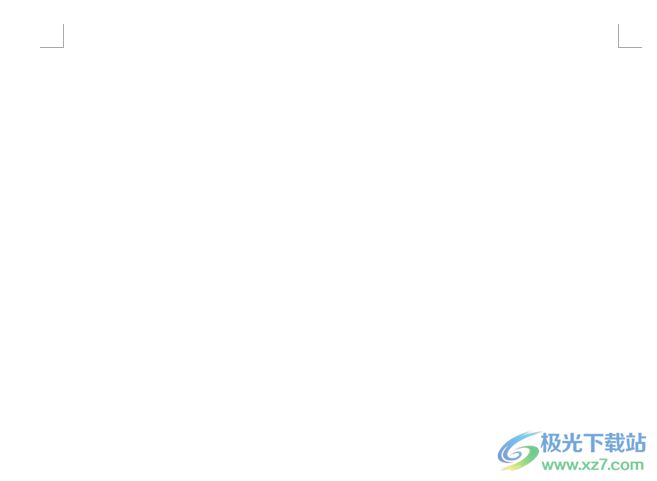
2.在页面上方的菜单栏中点击插入选项,将会切换出相关的选项卡,用户选择其中的表格选项

3.可以看到弹出来的下拉框,用户在绘制区域中设置好表格的行数和列数
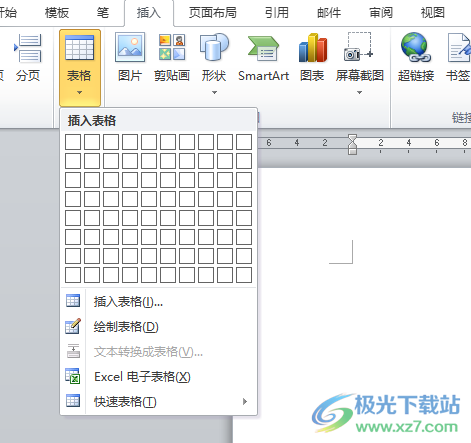
4.这时用户回到编辑页面上,就会发现成功插入的表格,用户需要选中断开的部分
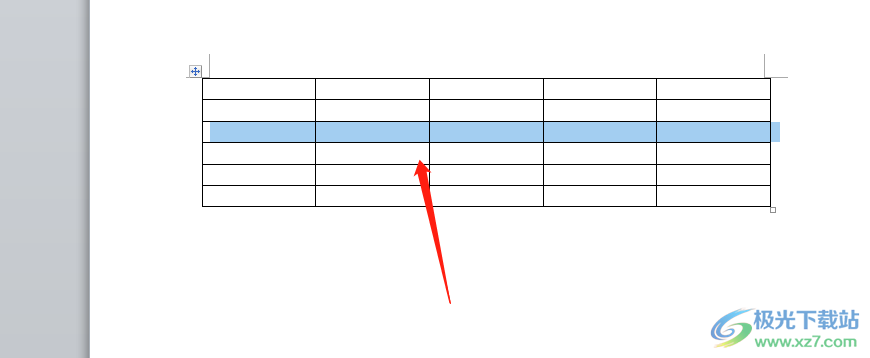
5.接着在键盘上按下ctrl+shift+enter快捷键就可以了成功将一个表格断开分成两个表格了
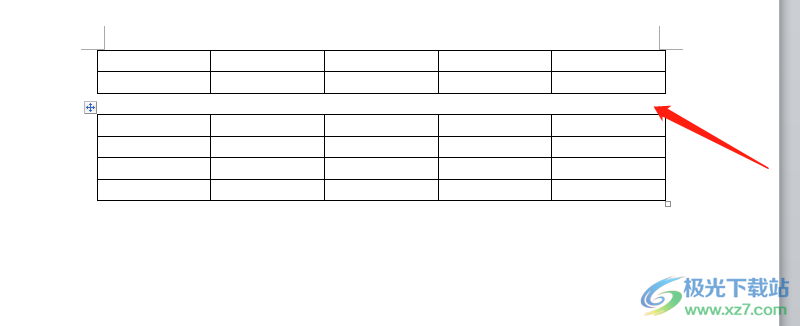
当用户在编辑文档文件时,会根据需求在页面上插入表格,在遇到将表格断开分成两个表格的情况时,用户直接选中其中的一行并按下ctrl+shift+enter快捷键来实现断开即可,详细的操作过程小编已经整理出来了,感兴趣的用户可以跟着教程操作起来。
